Asterisk é uma plataforma de PBX de código aberto popular para o desenvolvimento de aplicativos de comunicação, como servidores de conferência e gateways VoIP. É usado por indivíduos, pequenas empresas, grandes empresas e governos em todo o mundo.
Os recursos do Asterisk incluem correio de voz, música em espera, chamada em conferência, enfileiramento de chamadas, gravação de chamadas, resposta interativa de voz, mensagens SMS e muito mais.
Este tutorial explica como instalar o Asterisk no Ubuntu 20.04.
Os repositórios do Ubuntu incluem uma versão mais antiga do Asterisk. Vamos instalar o Asterisk mais recente a partir do código-fonte.
Pré-requisitos #
Instale os seguintes pacotes que são necessários para baixar e construir o Asterisk:
atualização do apt sudosudo apt install wget build-essential git autoconf subversion pkg-config libtool
Instalando DAHDI e LibPRI #
DAHDI é um conjunto de drivers e utilitários que permite ao Asterisk se comunicar com telefones analógicos e digitais. A biblioteca LibPRI permite ao Asterisk se comunicar com conexões ISDN. Se você não precisa dessas bibliotecas, pode pular esta seção.
Mudar para o / usr / src diretório e baixe e instale o DAHDI:
cd / usr / src /sudo git clone -b next git: // git.asterisco.org / dahdi / linux dahdi-linuxcd dahdi-linuxsudo makesudo make install
cd / usr / src /sudo git clone -b next git: // git.asterisco.org / dahdi / tools dahdi-toolscd dahdi-toolssudo autoreconf -isudo ./ configuresudo make installsudo make install-configmódulos sudo dahdi_genconf
Execute os seguintes comandos para construir LibPRI:
cd / usr / src /sudo git clone https: // gerrit.asterisco.org / libpri libpricd libprisudo makesudo make install
Instalando o Asterisk #
Clone a fonte do Asterisk no / usr / src diretório:
cd / usr / src /sudo git clone -b 18 https: // gerrit.asterisco.org / asterisco asterisco-18
No momento em que este artigo foi escrito, a última versão do Asterisk tinha 18.x. Se houver uma nova versão disponível, altere o número da filial no comando acima.
Antes de continuar com as próximas etapas, mude para o diretório de origem do Asterisk:
cd asterisco-18 /Baixe as fontes de MP3 que são necessárias para construir o módulo MP3 e use os arquivos MP3 no Asterisk:
sudo contrib / scripts / get_mp3_source.shExecute o install_prereq script para instalar as dependências necessárias:
sudo contrib / scripts / install_prereq installO configurar o script executa várias verificações para se certificar de que todas as dependências do seu sistema estão presentes. Execute o script digitando:
sudo ./ configureO próximo passo é selecionar os módulos que você deseja compilar e instalar. Acesse a seleção de menus, digitando:
sudo make menuselectSelecione a opção “format_mp3” para dizer ao Asterisk para construir o módulo MP3:
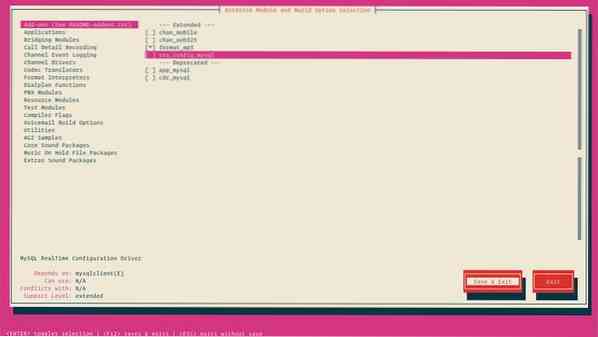
Quando terminar, mude para o botão “Salvar e sair” e pressione “Enter”.
Inicie o processo de compilação:
sudo make -j2A compilação pode demorar algum tempo, dependendo do seu sistema. Você pode modificar o -j sinalizar de acordo com o número de núcleos em seu processador.
Depois de concluído, instale o Asterisk e seus módulos digitando:
sudo make installVocê pode instalar os arquivos de configuração genéricos com documentação de referência digitando:
sudo fazer amostrasOu instale os arquivos básicos de configuração de PBX:
sudo make basic-PBXA última etapa é instalar o script de inicialização do Asterisk, digitando:
sudo make configTambém é uma boa ideia executar ldconfig para atualizar o cache das bibliotecas compartilhadas:
sudo ldconfigCriando Usuário Asterisk nº
Por padrão, o Asterisk é executado como o usuário root. Vamos criar um novo usuário do sistema e configurar o Asterisk para rodar como o usuário recém-criado por razões de segurança.
Execute o seguinte comando para criar um novo usuário do sistema chamado asterisco:
sudo adduser --system --group --home / var / lib / asterisk --no-create-home --gecos "Asterisk PBX" asteriscoPara configurar o Asterisk para ser executado como asterisco usuário, abra o / etc / default / asterisk arquivo e descomente as duas linhas a seguir:
sudo nano / etc / default / asteriskAST_USER = "asterisco" AST_GROUP = "asterisco" Adicione o asterisco usuário para o discar e audio grupos:
sudo usermod -a -G dialout, asterisco de áudioTambém precisamos alterar a propriedade e as permissões de todos os arquivos e diretórios de asterisco para que o asterisco do usuário possa acessar esses arquivos:
sudo chown -R asterisco: / var / lib, log, run, spool / asterisk / usr / lib / asterisk / etc / asterisksudo chmod -R 750 / var / lib, log, run, spool / asterisk / usr / lib / asterisk / etc / asterisk
Asterisco inicial #
Agora que está tudo pronto, inicie o serviço Asterisk com o seguinte comando:
sudo systemctl start asteriskPara verificar se o Asterisk está em execução, conecte-se à interface de linha de comando (CLI) do Asterisk digitando:
sudo asterisco -vvvrVocê verá o prompt padrão do Asterisk CLI:
Conectado ao Asterisk GIT-18-263f906af4 atualmente em execução no ubuntu2004 (pid = 91303) ubuntu2004 * CLI> A última etapa é habilitar o serviço Asterisk para iniciar na inicialização com:
sudo systemctl enable asteriskConfigurando Firewall #
O firewall protegerá seu servidor contra tráfego indesejado.
Se você não tem um firewall configurado em seu servidor, você pode verificar nosso guia sobre como configurar um firewall com ufw no ubuntu
Por padrão, o SIP usa a porta UDP 5060 para abrir a execução da porta:
sudo ufw allow 5060 / udpSe você ativou o protocolo em tempo real (RTP), também precisa abrir o seguinte intervalo de portas:
sudo ufw allow 10000: 20000 / udpSinta-se à vontade para ajustar o firewall de acordo com suas necessidades.
Conclusão #
Mostramos como instalar a versão mais recente do Asterisk a partir da fonte no Ubuntu 20.04.
Para saber mais sobre como configurar e usar o Asterisk verifique a documentação oficial e
Se você encontrou um problema ou tem feedback, deixe um comentário abaixo.
 Phenquestions
Phenquestions



